New Relic Unity 에이전트는 Unity 모바일 앱을 모니터링하고 앱의 성능, 오류 및 사용자 경험에 대한 깊은 통찰력을 제공합니다. Unity 에이전트를 설치하고 구성하면 다음을 수행할 수 있습니다.
- Capture C# and Native C++ errors: 문제를 신속하게 식별하고 해결합니다.
- Track network requests: 앱이 백앤드와 어떻게 상호작용하는지 알아보세요.
- Use distributed tracing: 처리된 예외를 자세히 살펴보고 근본 원인을 찾으세요.
- Create custom events and metrics: 사용자가 앱과 상호 작용하는 방식을 이해합니다.

one.newrelic.com > All capabilities > Mobile > (select an app) > Summary: Unity 데이터를 보고, HTTP 요청 및 오류를 추적하고, 시간 경과에 따른 앱 성능을 모니터링하세요.
(권장) 설치 안내
Unity 에이전트를 설치하려면 UI에 직접 있는 설치 안내를 따르세요.
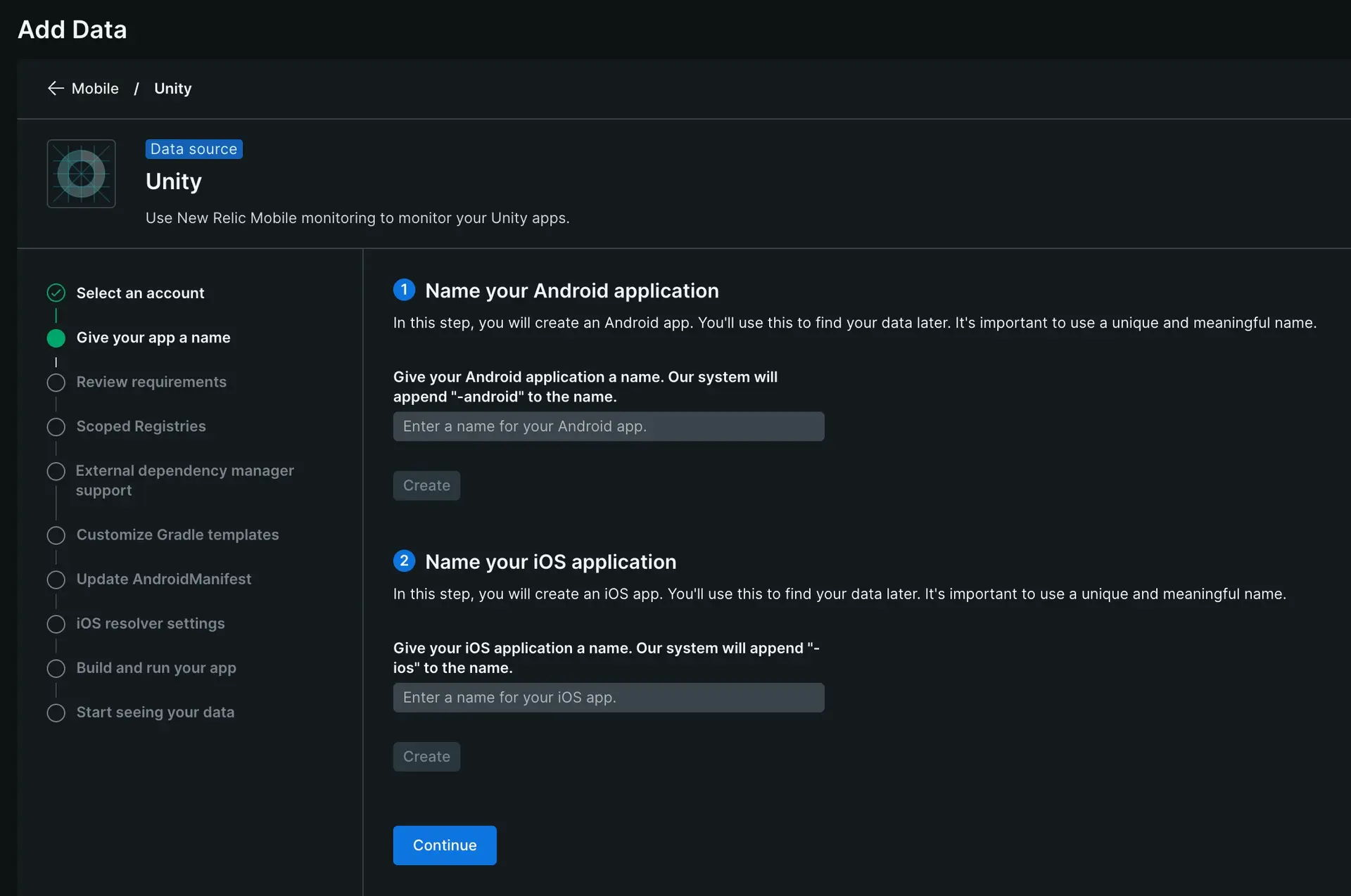
수동 설치
에이전트를 수동으로 설치해야 하는 경우 다음 단계를 따르세요.
요구 사항 검토
Unity 에이전트를 설치하기 전에 Unity 앱이 다음 버전 요구 사항을 충족하는지 확인하세요.
Android 네이티브 앱의 경우:
- 안드로이드 API 24 이상
- Android 기본 요구사항보기
iOS 네이티브 앱의 경우:
프로젝트에 Unity 에이전트 추가
Unity 패키지 관리자에서 다음 GitHub URL을 추가합니다.
https://github.com/newrelic/newrelic-unity-agent.git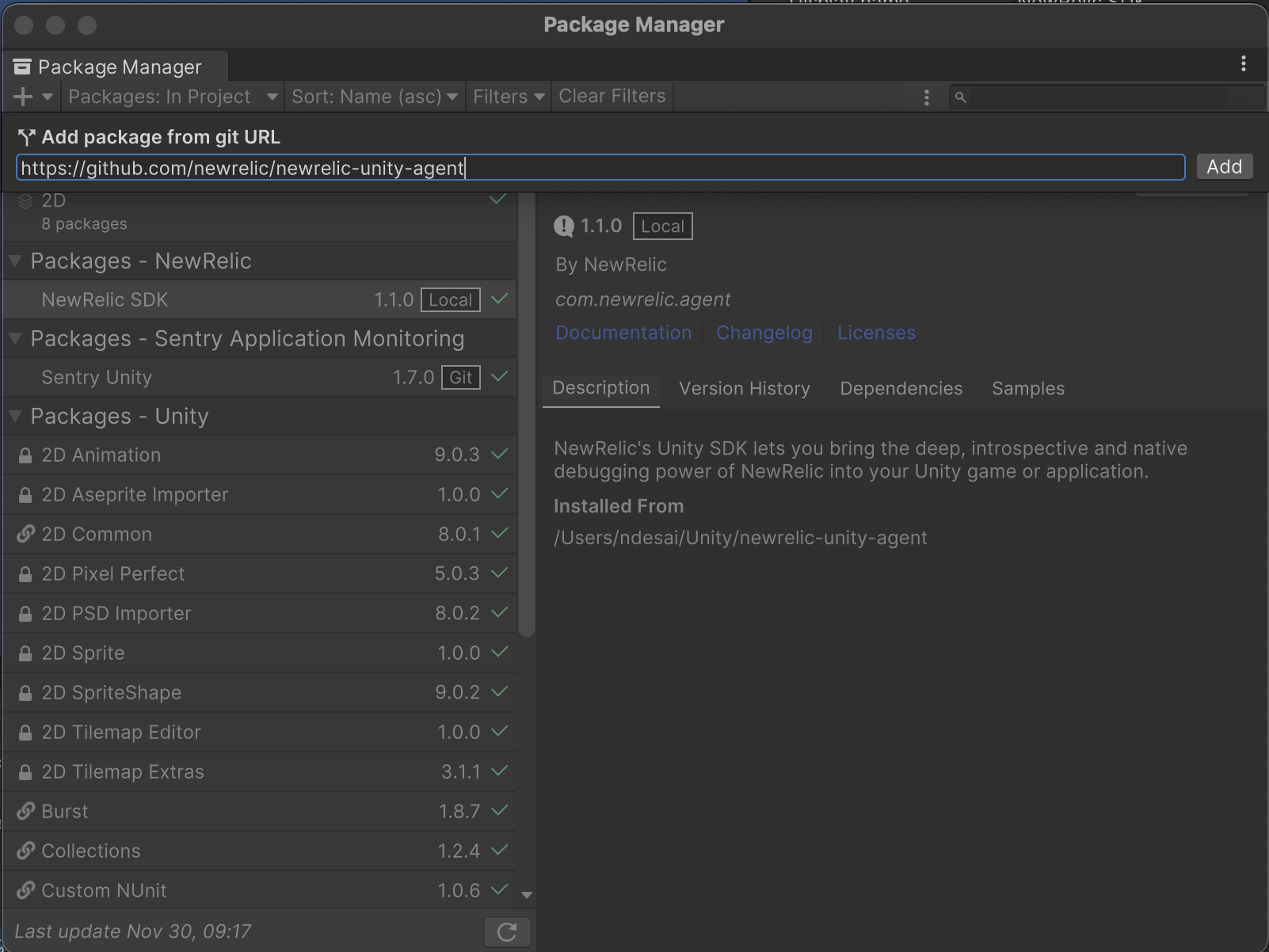
애플리케이션 토큰 추가
Unity 앱의 데이터를 인증하기 위해 New Relic을 활성화하려면 다음 단계를 따르세요.
New Relic에서 애플리케이션 토큰을 가져옵니다.
- one.newrelic.com 으로 이동하여 Integrations & Agents 클릭한 다음 Mobile 클릭하세요.
- Unity 앱을 선택하세요.
- Settings > Application 으로 이동하여 표시된 Application token 을 복사합니다.
Unity 프로젝트에 토큰을 추가합니다.
Unity IDE를 엽니다.
편집기 창을 열려면 Tools > New Relic > Getting Started 으로 이동하세요.
앱이 지원하는 각 플랫폼에 해당하는 필드에 적절한 애플리케이션 토큰을 붙여넣습니다.
- Android: Android 토큰을 'Android 앱 토큰' 필드에 붙여넣습니다.
- iOS: iOS 토큰을 'iOS 앱 토큰' 필드에 붙여넣습니다.
앱이 Android와 iOS 모두에서 실행되는 경우 각 플랫폼마다 별도의 토큰을 제공하세요. 두 가지 모두에 동일한 토큰을 사용하지 마십시오.

(Android 전용) Android 앱 구성
Android 앱을 구성하려면 Gradle 템플릿을 사용자 정의해야 합니다. Unity 2019 이상을 사용하는 경우 아래 단계를 따르세요.
Gradle 빌드 설정에서 뉴럴릭 Maven 저장소 URL을 포함해야 합니다. 이렇게 하려면 일반적으로
Assets/Plugins/Android폴더에 있는mainTemplate.gradle파일을 엽니다. 다음 스니펫을 추가합니다.allprojects {buildscript {repositories {ARTIFACTORY_REPOSITORYgoogle()jcenter()mavenCentral()}}}baseProjectTemplate.gradle파일(일반적으로 Unit 프로젝트의 Android 폴더에 있음)에서 프로젝트 수준에서 뉴렐릭classpath을 추가합니다.dependencies {// If you are changing the Android Gradle Plugin version,// make sure it is compatible with the Gradle version preinstalled with Unity.// See which Gradle version is preinstalled with Unity here:// https://docs.unity3d.com/Manual/android-gradle-overview.html// See the official Gradle and Android Gradle Plugin compatibility table here:// https://developer.android.com/studio/releases/gradle-plugin#updating-gradle// To specify a custom Gradle version in Unity, go to "Preferences > External Tools",// uncheck "Gradle Installed with Unity (recommended)",// and specify a path to a custom Gradle version.classpath 'com.newrelic.agent.android:agent-gradle-plugin:7.2.0'BUILD_SCRIPT_DEPS}Gradle 7.0 이하가 필요한 이전 Unity 버전을 사용하는 경우 호환성을 보장하기 위해 특정 클래스 경로 종속성을 사용해야 합니다.
dependencies {// If you are changing the Android Gradle Plugin version,// make sure it is compatible with the Gradle version preinstalled with Unity.// See which Gradle version is preinstalled with Unity here:// https://docs.unity3d.com/Manual/android-gradle-overview.html// See official Gradle and Android Gradle Plugin compatibility table here:// https://developer.android.com/studio/releases/gradle-plugin#updating-gradle// To specify a custom Gradle version in Unity, go to "Preferences > External Tools",// uncheck "Gradle Installed with Unity (recommended)",// and specify a path to a custom Gradle version.classpath 'com.newrelic.agent.android:agent-gradle-plugin:6.11.0'BUILD_SCRIPT_DEPS}프로젝트에서 플러그인 DSL을 사용하는 경우 다음과 같이 변경하세요(3단계는 건너뛰세요).
android/app/build.gradle에서:
plugins {id "com.android.application"id "kotlin-android"id "com.newrelic.agent.android" version "7.5.1" //<-- include this}launcherTemplate.gradle파일(일반적으로 Unity 프로젝트의 Android 폴더에 있음)에서launcherTemplate.gradle파일 맨 위에newrelic플러그인을 적용합니다.apply plugin: "com.android.application"apply plugin: 'newrelic' // <-- add thisAndroidManifest.xml파일에서 다음 권한을 추가하세요.<uses-permission android:name="android.permission.INTERNET" /><uses-permission android:name="android.permission.ACCESS_NETWORK_STATE" />
(iOS만 해당) 종속성 관리
iOS의 경우 외부 종속성 관리자 설정을 확인하세요.
Unity IDE에서 Assets 으로 이동하여 External Dependency Manager 을 엽니다.
iOS Resolver 을(를) 클릭합니다.
Podfile 구성 섹션에서 다음 설정을 확인합니다.
- Add use_frameworks! to Podfile 비활성화되었습니다
- Always add the main target to Podfile 사용 가능

iOS 종속성 관리를 위해 Podfile을 사용하지 않는 경우 다음 단계를 따르세요.
New Relic XCFramework SDK(iOS 에이전트)를 다운로드하고 압축을 풉니다. iOS 에이전트 릴리스 노트 에서 최신 iOS 에이전트를 얻을 수 있습니다.
Xcode 프로젝트에 New Relic XCFramework를 추가합니다.
- SDK 다운로드의 압축을 풉니다.
- Finder에서
NewRelicAgent.xcframework폴더를 Xcode 프로젝트로 드래그하여 Targets Frameworks 창에 배치합니다. - Embed 열 아래에서 Embed & Sign 클릭합니다.
그리고 끝났습니다! 5분 이내에 New Relic에서 데이터를 보기 시작해야 합니다.
에이전트 계측 사용자 지정
에이전트 계측을 사용자 정의해야 합니까? 공개 모바일 SDK API 방법을 사용하면 사용자 지정 데이터를 수집하고 기본 설정을 구성하는 등의 작업을 수행할 수 있습니다.
Unity 에이전트에는 다음과 같은 사용자 정의가 가능합니다.
원하는 경우... | 이 방법을 사용하십시오 |
|---|---|
충돌 문제 해결에 도움이 될 수 있는 앱 활동을 추적하기 위해 이동 경로를 기록합니다. | |
메서드를 상호 작용으로 추적합니다. | |
맞춤 측정항목을 기록합니다. | |
예외를 기록합니다. | |
사용자 지정 속성 및 이벤트를 기록합니다. | 사용자 정의 속성 및 이벤트를 보고하는 방법에는 여러 가지가 있습니다. |
사용자 지정 네트워크 요청 및 실패를 추적합니다. | |
에이전트를 종료합니다. | |
테스트 충돌 보고서를 실행합니다. |
C# 오류 모니터링
New Relic UI에서는 기록된 각 오류에 대한 이벤트 추적, 속성 및 스택 추적과 같은 세부 정보를 포함하여 치명적 및 치명적이지 않은 C# 오류와 처리된 예외를 볼 수 있습니다.
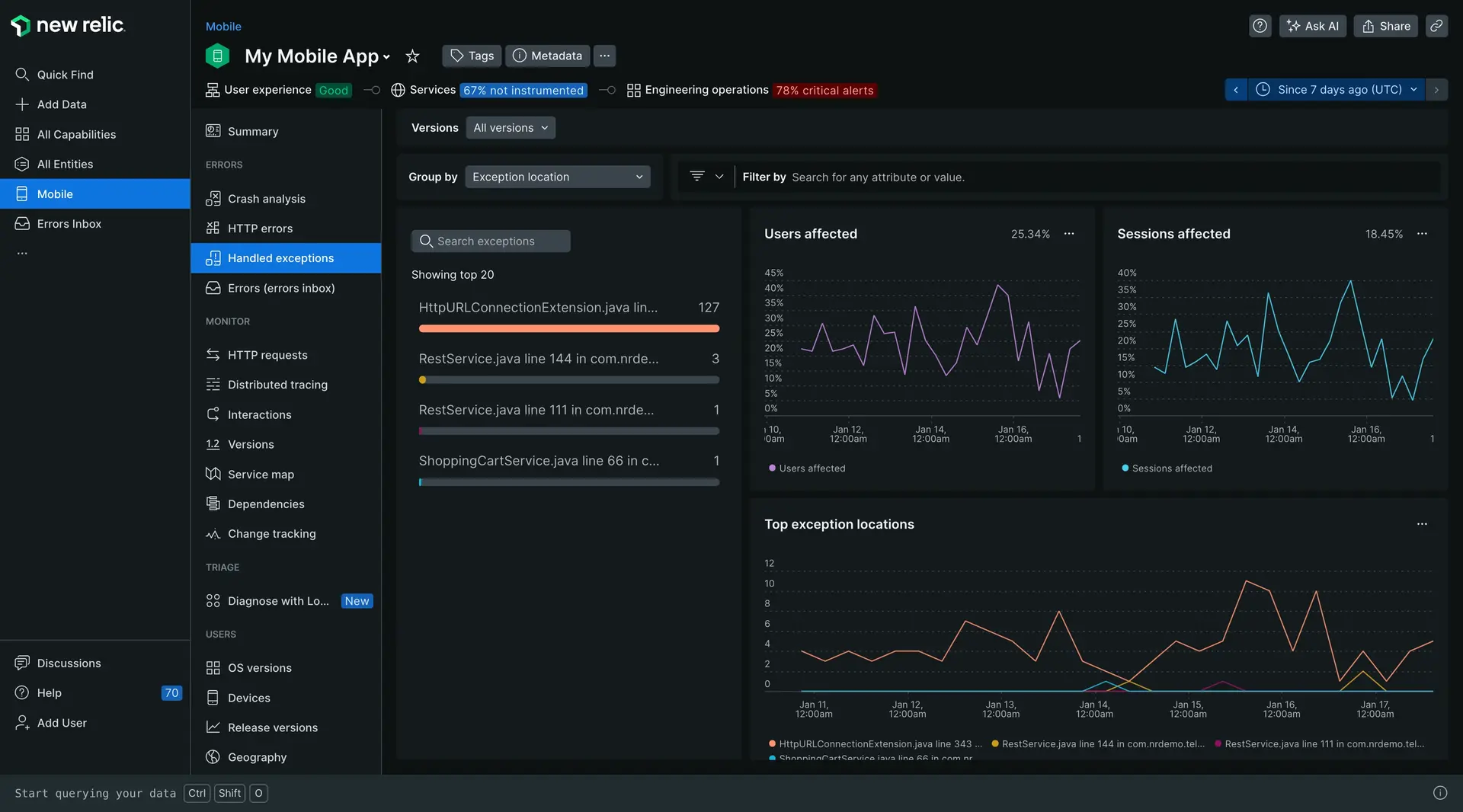
오류를 보려면:
- one.newrelic.com > All capabilities > Mobile 으)로 이동합니다.
- Unity 앱을 선택하세요.
- Exceptions > Handled exceptions 을(를) 클릭합니다.
다음 쿼리를 사용하여 이러한 오류에 대한 대시보드를 구축할 수도 있습니다.
SELECT * FROM MobileHandledException SINCE 24 hours ago로그 데이터 쿼리
New Relic은 Unity 로그를 맞춤 이벤트로 저장합니다. 다음 NRQL 쿼리를 사용하여 이러한 로그를 쿼리하고 이에 대한 대시보드를 구축할 수 있습니다.
SELECT * FROM `Mobile Unity Logs` SINCE 30 MINUTES AGONRQL 쿼리에 대한 자세한 내용은 NRQL 소개를참조하십시오.